دانلود رام رسمی و آپدیت گوشی و فایل فلش Galaxy M51|SM-M515F اندروید12.0.0

دانلود رام رسمی و آپدیت گوشی و فایل فلش Galaxy M51 اندروید12.0.0
- این مدل فاقد رام تک فایل است و دو فایل CSC دارد که طبق آموزش یکی از آنها (csc یا Home-csc) باید در بخش CSC انتخاب شود.
- دقت کنید مدل فایلی که دانلود می کنید حتما باید مطابق با گوشی شما باشد
آموزش فلش 4 و 5 فایله گوشی سامسونگ
خوب بریم سراغ آموزش لینک های زیر بررسی بفرمایید در ابتدا
پیش نیازهای فلش سامسونگ:
قبل از شروع فرآیند نصب رام سامسونگ موارد زیر را بررسی کنید :
از اطلاعات مهم نظیر مخاطبین، تصاویر، فیلم ها و حتی برنامه ها یک کپی در جای امن تهیه کنید.
چرا که بعد از نصب رام، همه اطلاعات شما ممکن است حذف شوند.
میتوانید از کل اطلاعات خود بک آپ تهیه نمایید.
دقت کنید ویندوز شما آنچنان ویروسی نباشد که در فرآیند نصب رام اختلال ایجاد کند!
همچنین توصیه میشود بهتر است آنتی ویروس را نیز غیر فعال کنید.
اگر در مورد رامی که باید دانلود کنید اطلاعات بیشتری لازم دارید به لینک روبرو بروید و مطالعه بفرمائید :
یک کابل USB سالم نیز جهت اتصال گوشی به کامپیوتر نیز آماده کنید (حتی الامکان کابل اصلی خود گوشی)
باطری بیشتر از ۶۰ درصد شارژ داشته باشد.
نرم افزار odin را نیز از لینک روبرو دانلود کنید :دانلود ادین
اگر به تنظیمات گوشی دسترسی دارید تیک USB Debugging را فعال نمائید در غیر اینصورت بیخیال این مرحله شوید!
مراحل انجام کار :
1- گوشی را به Downloading ببرید. برای این کار ابتدا گوشی را خاموش کنید. سپس کلید کاهش صدا (-Volume) + کلید Home + Power را همزمان بگیرید.
2- کلید افزایش صدا (+Volume) را بزنید تا به صفحه Downloading بروید.
همچنین میتوانید گوشی را به منو ریکاوری برده و از انجا وارد محیط دانلود مد شوید.که این کار توصیه نمیشود.
تصاویری از محیط دانلود مد جهت فلش کردن سامسونگ
اینجا شما ولوم بالا را بفشارید تا به محیط دانلود مد وارد شوید مشابه محیط های زیر
در گوشی های قدیمی تر نیز
3- نرم افزار Odin.exe را اجرا کنید.
4- کابل USB را متصل کنید و منتظر باشید که در بخش Log کلمه Added ظاهر شود.
5-اکنون زمان چینش فایل ها در برنامه ادین میباشد.در اینجا دقت داشته باشید هر فایل را با نام مشخص شده همسان در برنامه ادین جایگزاری نمایید.
مطابق تصویر زیر خواهد شد در نهایت
BL : فایل بوت لودر که معمولا با BL شروع می شود.
AP : فایل PDA ، فایلی که در آن عبارت Code یا PDA درج شده فایل AP است. (حجیم ترین فایل)
Cell Phone : CP ، فایلی که در آن عبارت Modem درج شده و یا با CP شروع می شود.
CSC : فایلی که در آن عبارت csc یا multi–csc درج شده است و یا با CSC یا Home_CSC شروع می شود.
تذکر مهم 1 : اگر رام شما 5 فایل بود و دو CSC داشت دقت کنید اگر فایل HOME_CSC را به نرم افزار بدهید اطلاعات گوشی شما حذف نمی شود و اگر فایل CSC را بدهید اطلاعات حافظه داخلی شما حذف می شود.
در نهایت گزینه START را بفشارید.و اکنون فرایند فلش مطابق عکس زیر آغاز میگردد.(عکس زیر تست بر روی J200F و در برنامه ادین 3.9 میباشد)
<ID:0/004> Added!!
<OSM> Enter CS for MD5..
<OSM> Binary Check MD5.. Do not unplug the cable..
<OSM> Please wait..
<OSM> Checking MD5 finished Sucessfully..
<OSM> Leave CS..
<ID:0/004> Odin engine v(ID:3.1100)..
<ID:0/004> File analysis..
<ID:0/004> SetupConnection..
<ID:0/004> Initialzation..
<ID:0/004> Get PIT for mapping..
<ID:0/004> Firmware update start..
<ID:0/004> SingleDownload.
<ID:0/004> aboot.mbn
<ID:0/004> NAND Write Start!!
<ID:0/004> sbl1.mbn
<ID:0/004> rpm.mbn
و این متن ها ادامه دارند تا اینکه مطابق عکس زیر کلمه PASS را مشاهده نمایید.
با دیدن این عکس یعنی اینکه کار تمام است و شما موفق شده اید تلفن سامسونگ خود را فلش نمایید.4 فایله!
اکنون شما می توانید گوشی رو از کامپیوتر جدا کنید .
اما چنانچه با رنگ قرمز مطابق تصویر زیر روبه رو شده اید جهت حل و رفع مشکل با پشتیبانی سایت واقع در حاشیه سمت راست سایت ارتباط برقرار نمایید و مشکل را را با ارسال عکس از برنامه ادین مطرح نمایید.
موارد اضافه در مورد برنامه اودین
برنامه ادین دارای سه بخش Log (گزارشات) ،
Option (تنظیمات)
و Pit (فایل PIT) می باشد.
اگر رام شما چند فایله است بخش Option فقط گزینه Auto Reboot و F. Reset Time تیک دار باشند.
حال اگر فایل با پسوند PIT. دارید گزینه Re–Partion را نیز تیک بزنید. اگر ندارید احتیاجی نیست.
فایل PIT حافظه داخلی گوشی را مجدد قسمت بندی (پارتیشن بندی) می کند و این فایل فقط زمانی نیاز می شود که رام قبلی و جدید شما دارای اختصاص بندی حافظه متفاوتی باشند. به طور مثال در G900HXXUBOD5 عبارت سبز متفاوتی داشته باشند.(XXS نیز مانند XXU می باشد و U و S حرف سوم متفاوت باشد عیبی ندارد و باز هم یکسان هستند) به طور معمول نیازی به این فایل نیست و آن را تیک نزنید و توصیه نمی شود کاربران عادی از آن استفاده کنند.
 1401/12/15
1401/12/15
 قیمت:
۶۵,۰۰۰ تومان
قیمت:
۶۵,۰۰۰ تومان





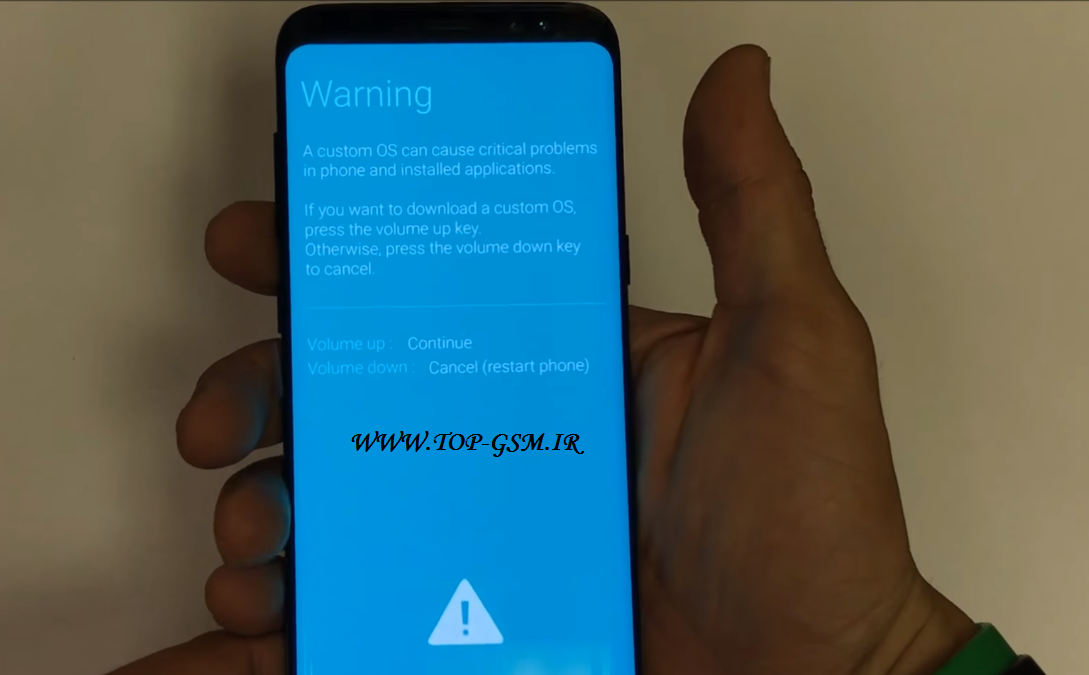
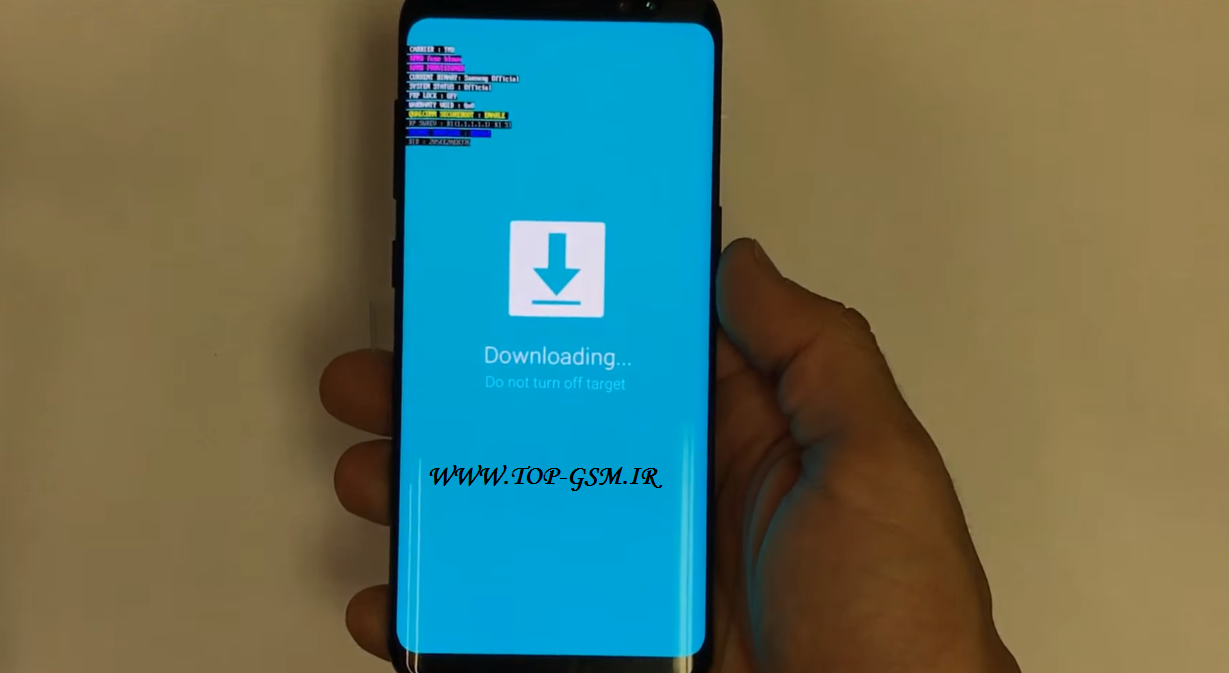
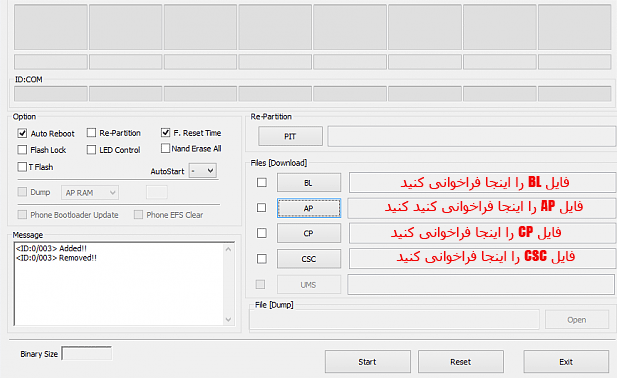
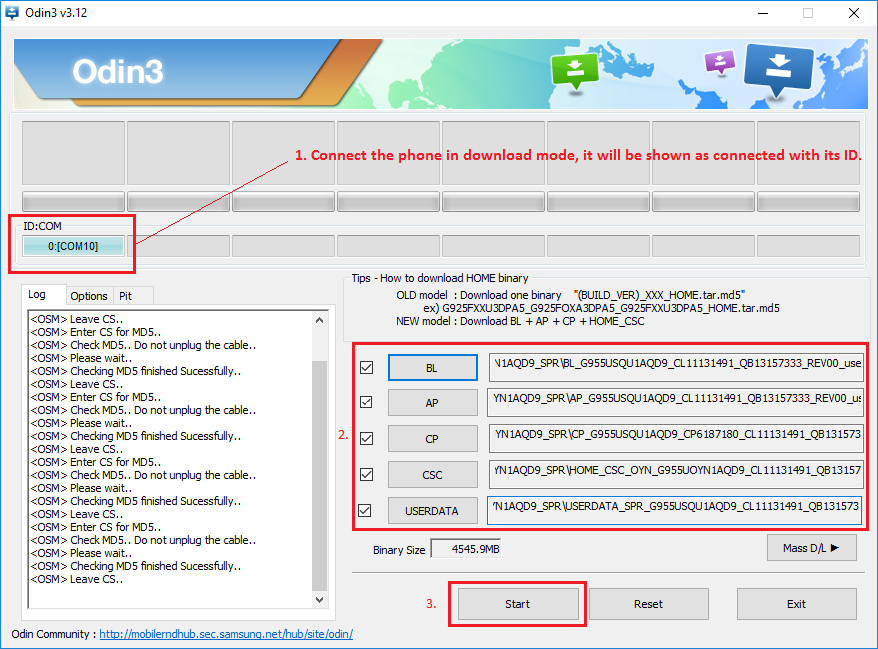
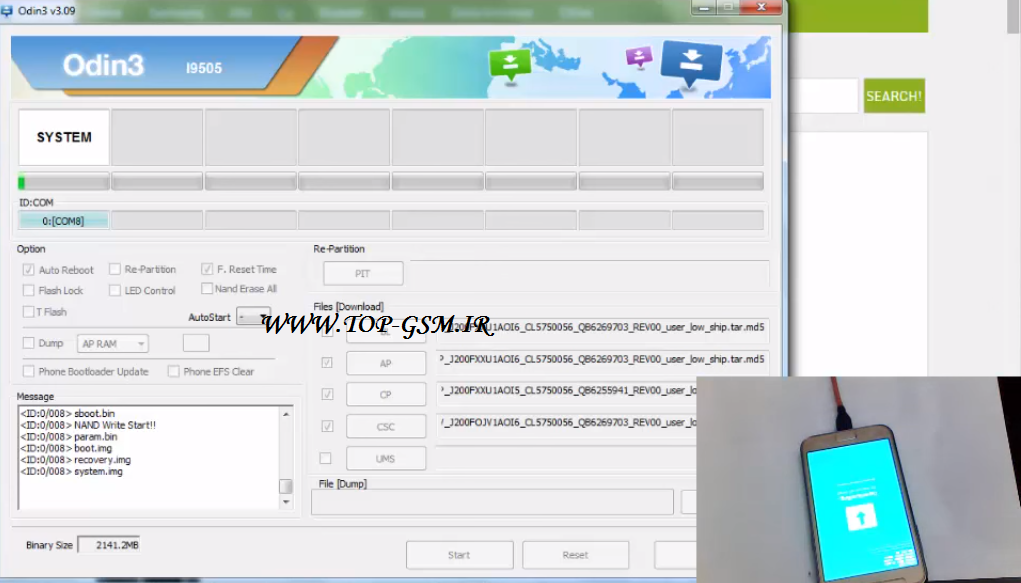
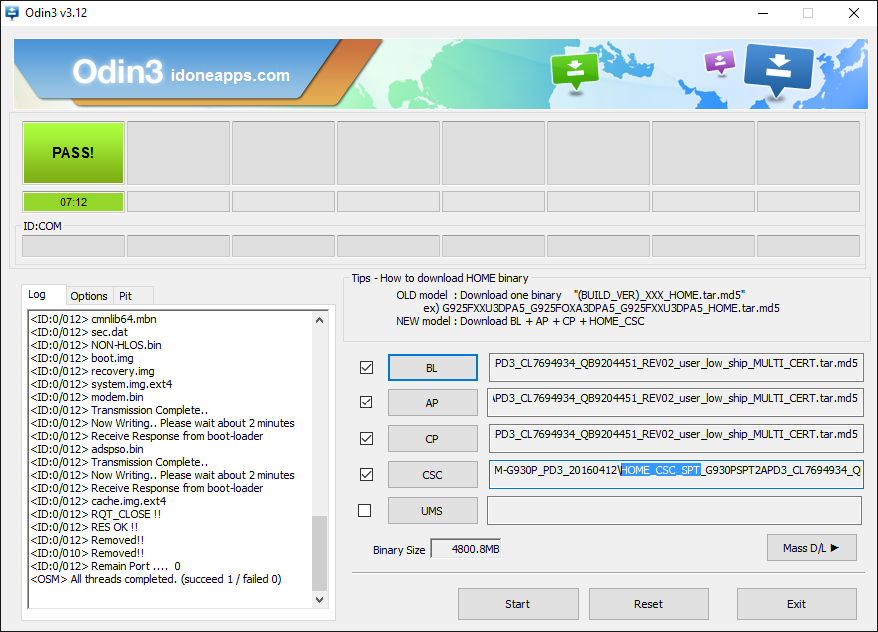
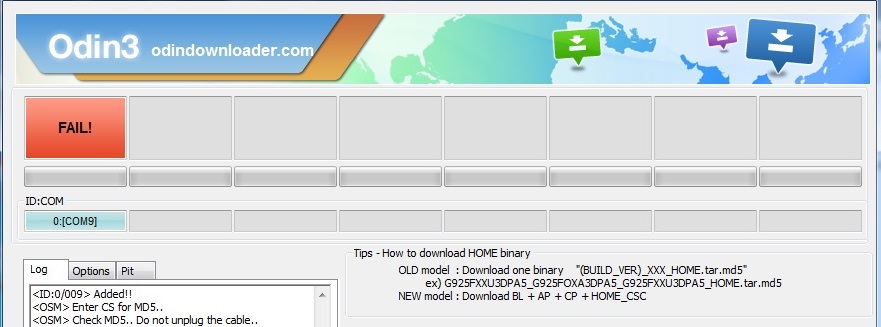

نظرتان را به اشتراک بگذارید
هیچ دیدگاهی برای این محصول نوشته نشده است.